Modifier un formulaire
Avant de commencer
Assurez-vous
- que vous êtes connecté-e.
- que vous savez comment enregistrer les changements.
Modifier ou ajouter un formulaire
Le plus important avec les formulaires est de tester. Une fois que vous avez ajouté un formulaire, testez-le! Toujours! Pouvez-vous l'envoyer? Avez-vous reçu les courriels configurés? Les espaces réservés dans le courriel sont-ils correctement remplacés?
Pour ajouter ou modifier un formulaire, allez à Formulaires puis clique sur Ajouter ou survolez le formulaire que vous voulez modifier et cliquez sur Modifier.
Pour commencer, le plus facile pourrait être de faire une copie d'un formulaire existant et de s'exercer avec.
Ajouter un formulaire à un article ou une page
Les formulaires font toujours partie d'un article ou d'une page. Si vous voulez qu'un formulaire soit visible, vous devez ajouter un article ou une page et l'ajouter à cet article ou à cette page. Pour cela, utilisez un formulaire bloc de contenu sur la page ou l'article correspondant et sélectionnez le formulaire qui doit être affiché.
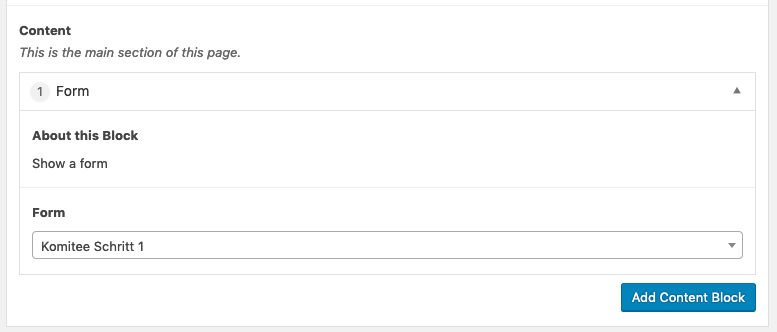
Détails du formulaire
Ajouter des champs en utilisant le bouton Ajouter un champ. Vous pouvez les réorganiser en les saisissant par leur nombre sur le côté droit et en les glissant à la positon désirée.
Champs du formulaire
Chaque champ de saisie d'un formulaire est constitué d'une champ de formulaire d'un certain type. Voici à quoi ils ressemblent sur le frontal:
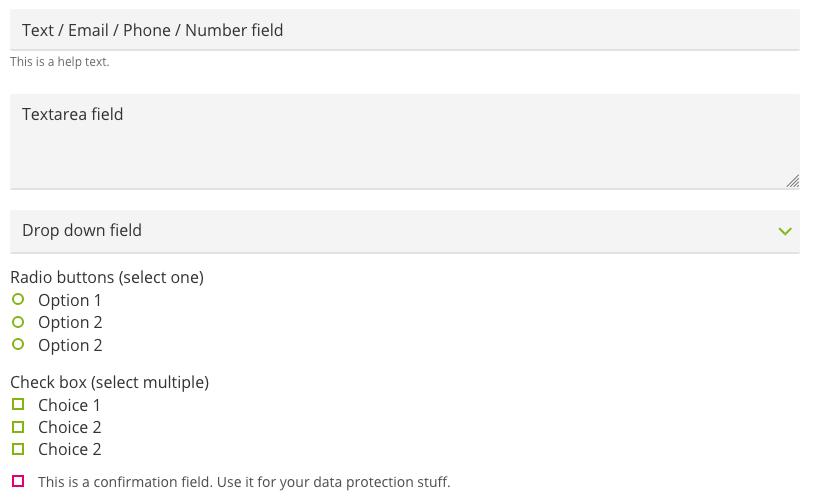
Les champs Texte, Courriel, Téléphone et Nombre ne se distinguent que par les valeurs qu'il acceptent. Un champ texte accepte n'importe quelle valeur, un champ courriel n'accepte que les entrées qui ressemblent à une adresse courriel valide. Tout comme le champ téléphone pour les numéros de téléphone. Le champ nombre n'accepte que les nombres entiers.
Si vous fournissez un texte d'aide, il s'affiche sous le champ correspondant.
Envoyer
Utiliser le champ bouton pour définir le texte du bouton Envoyer. Le champ Bouton pendant l'envoi définit le texte qui apparaît lorsque le formulaire est envoyé.
Le champ Description peut être utilisé pour fournir des infos additionnelles à côté du bouton Envoyer.
Après l'envoi
Vous pouvez simplement montrer un message au visiteur / à la visiteuse après qu'elle a envoyé le formulaire (Afficher un message (même page)) ou vous pouvez la rediriger vers une page dédiée (Rediriger vers un article / une page).
Courriels
Confirmation
Activez la confirmation pour envoyer un courriel à la visiteuse / au visiteur après qu'il a rempli un formulaire.
Pour que cela fonctionne, le formulaire doit avoir exactement un champ de type courriel.
Vous pouvez utilisez les {{placeholders}} (espaces réservé) dans les champs Modèle et Sujet pour personnaliser le courriel.
Sachez que le placeholder (espace réservé) dépend de la désignation du champ et qu'il changera donc si vous changez la désignation du champ.
Notification
Vous pouvez spécifier une adresse courriel qui sera notifiée pour chaque formulaire envoyé. Habituellement, vous voudrez peut-être configurer cela.
Si vous avez un formulaire pour lequel vous attendez beaucoup d'envois, p. ex. une pétition, vous pouvez également désactiver la notification. Les envois seront toujours disponibles dans le backend (voir Envois).
Paramètres de l'expéditeur
Pour réduire la possibilité que les courriels du formulaire soient signalés comme spam, l'adresse de l'expéditeur a le format fixe website@yourdomain.com. Vous pouvez toutefois spécifier un nom d'expéditeur à afficher à la place de l'adresse courriel.
Pour que les récepteurs puissent répondre, vous devez ajouter l'adresse courriel Répondre à. C'est habituellement votre propre adresse courriel.
Envois
Tous les formulaires envoyés sont conservés sur le site web.
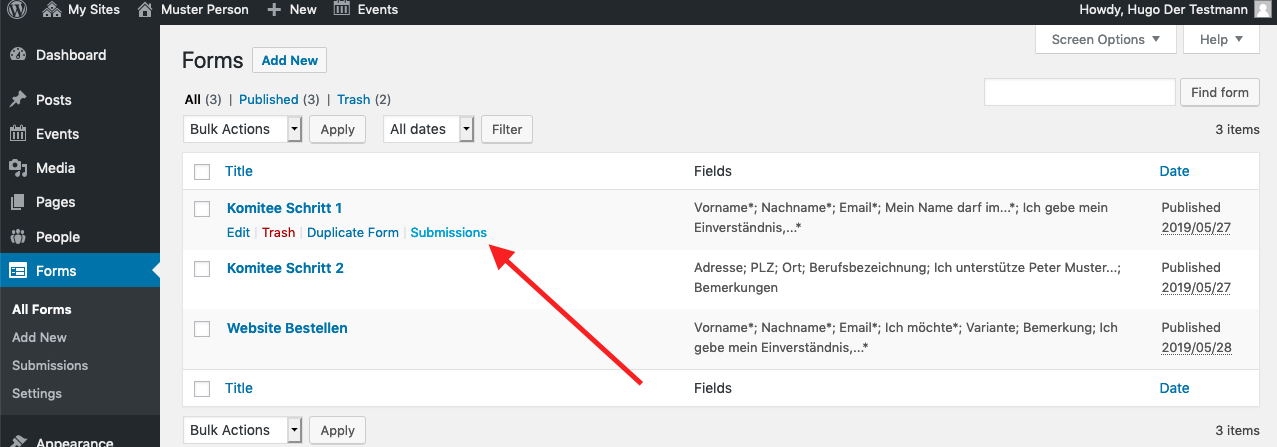
Notez aussi le bouton Exporter au format .xlsx au bas de la page des envois.